
Giáo trình MYSQL
lượt xem 78
download
 Download
Vui lòng tải xuống để xem tài liệu đầy đủ
Download
Vui lòng tải xuống để xem tài liệu đầy đủ
Mời các bạn tham khảo những kiến thức về: tổng quan MYSQL, quản trị MYSQL, các kiểu dữ liệu trong MYSQL, phát biểu SQL thông qua Giáo trình MYSQL. Tài liệu hữu ích với các bạn chuyên ngành Công nghệ Thông tin.
Bình luận(0) Đăng nhập để gửi bình luận!
Nội dung Text: Giáo trình MYSQL
- MỤC LỤC A. TỔNG QUAN MYSQL.......................................................................................................................2 1. Giới thiệu......................................................................................................................................... 2 2. Cài đặt MYSQL...............................................................................................................................2 3. Cài đặt công cụ quản trị MYSQL................................................................................................... 8 B. Quản trị MYSQL..............................................................................................................................12 1. Kết nối tới Server MySQL............................................................................................................ 12 2. Tạo Database..................................................................................................................................14 3. Tạo bảng........................................................................................................................................14 4. Import Dữ liệu từ Database khác.................................................................................................. 16 5. Export dữ liệu từ 1 bảng MYSQL ra Exel....................................................................................20 C. CÁC KIỂU DỮ LIỆU TRONG MYSQL..........................................................................................24 1. DỮ LIỆU KIỂU SỐ.......................................................................................................................24 2. DỮ LIỆU KIỂU THỜI GIAN.......................................................................................................24 3. DỮ LIỆU KIỂU CHUỖI............................................................................................................... 25 D. PHÁT BIỂU SQL..............................................................................................................................25 1. Phát biểu SELECT.........................................................................................................................25 a. Phát biểu Select với mệnh đề from...........................................................................................25 b. Phát biểu Select với mệnh đề Where........................................................................................26 c. Phát biểu Select với mệnh đề Order By....................................................................................27 d. Phát biểu Select với mệnh đề Group By.................................................................................. 27 e. Phát biểu Select với AS............................................................................................................. 27 f. Phát biểu Select với các hàm thư viện ......................................................................................28 g. Phát biểu Select với Limit N,M.................................................................................................29 h. Phát biểu Select với Distinct......................................................................................................30 i. Phát biểu Select với Case........................................................................................................... 30 2. Phát biểu INSERT..........................................................................................................................30 3. Phát biểu UPDATE .......................................................................................................................31 4. Phát biểu DELETE.........................................................................................................................31 5. Phát biểu SQL dạng JOIN.............................................................................................................31 6. Phát biểu SQL dạng UNION.........................................................................................................32 7. Phát biểu SQL dạng CREATE...................................................................................................... 33 8. Phát biểu SQL dạng DROP...........................................................................................................34
- Giáo trình MYSQL A. TỔNG QUAN MYSQL 1. Giới thiệu MY SQL là Hệ Quản trị Cơ Sở Dữ Liệu Quan hệ - RDBMS (Relational Database Management Systems) cung cấp phương thức tuyệt vời để lưu trữ và truy xu ất lượng thông tin l ớn và ph ức t ạp. MySQL dựa trên cơ sở SQL (Structure Query Language). Không gi ống như các h ệ CSDL ph ổ bi ến như Oracle, Sysbase, Informix, Ms SQL Server, IBM's DB2. MySQL là h ệ CSDL ngu ồn m ở thông dụng hiện nay .Với phần đông mọi người và phần lớn các ứng d ụng, MySQL là s ự ch ọn l ựa c ủa họ bởi nó rất thích hợp cho những ứng dụng Web. MySQL hoàn toàn mi ễn phí. B ạn có th ể s ử dụng mà không cần chuẩn bị bất kỳ khoản tiền nào. MySQL không có đầy đủ những cơ sở vật chất cho một Hệ Quản trị CSDL chính tông, nh ưng đ ối với công việc thường nhật của phần đông m ọi người thì nó cung c ấp cũng khá nhi ều th ứ. N ếu công việc của bạn là lưu trữ dữ liệu trên Web hoặc làm một trang Thương mại Điện tử cỡ vừa, thì MySQL có đủ những thứ bạn cần. Đối với những CSDL c ỡ trung bình thì MySQL h ỗ tr ợ tuy ệt v ời về tốc độ. Các nhà phát triển MySQL rất tự hào về tốc độ sản phẩm của họ. MySQL được cải thiện liên tục với một tần số không ngờ. Các nhà phát triển c ập nhật nó th ường xuyên, ngoài ra còn bổ sung các tính năng rất ấn t ượng cho nó m ọi lúc m ọi n ơi. Hi ện t ại, MySQL đã được bổ sung thêm hỗ trợ transaction. Như vậy là MySQL đã th ực th ụ tr ở thành m ột H ệ Qu ản trị CSDL chuyên nghiệp. 2. Cài đặt MYSQL Bạn Dbl click vào file easyphp1-8_setup.exe để tiến hành cài đặt MySQL, cửa sổ đầu tiên xuất hiện như hình dưới : Bạn chọn English, click OK, cửa sổ kế tiếp xuất hiện như hình dưới : 2
- Giáo trình MYSQL Click phím next , cửa sổ kế tiếp xuất hiện như hình dưới : Đánh dấu check vào mục I Accept the agreement, click phím next cửa sổ kế tiếp xuất hiện như hình dưới : 3
- Giáo trình MYSQL Click phím next, cửa sổ kế tiếp xuất hiện như hình dưới : Click phím next cửa sổ kế tiếp xuất hiện như hình dưới : 4
- Giáo trình MYSQL Chọn YES, click phím next cửa sổ kế tiếp xuất hiện như hình dưới : Click phím next cửa sổ kế tiếp xuất hiện như hình dưới : 5
- Giáo trình MYSQL Click chọn nút Install, click phím next cửa sổ kế tiếp xuất hiện như hình dưới : Đợi chương trỉnh cài đặt xong, cửa sổ kế tiếp xuất hiện như hình dưới : 6
- Giáo trình MYSQL Chọn Finish để hòan tất chuơng trình cài đặt. Để khởi động chương trình ban vào click nút Start – Program – EasyPHP – EasePHP, cửa sổ sau xuất hiện như hình dưới : Bạn click vào nút MySQL chọn Start. 7
- Giáo trình MYSQL 3. Cài đặt công cụ quản trị MYSQL DBL Click vào file QuantrimySQL_navicat_trial.exe để tiến hành cài đặt . Cửa sổ sau xuất hiện Click phím next cửa sổ kế tiếp xuất hiện như hình dưới : Đánh dấu check vào mục I Accept the agreement, click phím next cửa sổ kế tiếp xuất hiện như hình dưới : 8
- Giáo trình MYSQL Click phím next cửa sổ kế tiếp xuất hiện như hình dưới : Click phím next cửa sổ kế tiếp xuất hiện như hình dưới : 9
- Giáo trình MYSQL Đánh dấu check vào 2 mục trên. Click phím next cửa sổ kế tiếp xuất hiện như hình dưới : Click nút Install để tiến hành cài đặt. Cửa sổ kế tiếp xuất hiện như hình dưới : 10
- Giáo trình MYSQL Chờ cho đến khi cài đặt xong chương trình. Cửa sổ kế tiếp xuất hiện như hình dưới : Click Finish để hòan tất. 11
- Giáo trình MYSQL B. Quản trị MYSQL 1. Kết nối tới Server MySQL Khởi tạo NaviCAT bạn sẽ thây cửa sổ làm việc như hình dưới : Click nút Connection , cửa sổ kế tiếp xuất hiện như hình dưới : 12
- Giáo trình MYSQL Nhập tên connection, và nhập các giá trị như trên, password lần đầu tiên là rỗng . Click nút Test Connection để kiểm tra kết nối tới server. Nếu hiện lên thông báo sau là thành công 13
- Giáo trình MYSQL 2. Tạo Database Click chuột phải vào tên server chọn New Database Cửa sổ sau xuất hiện Bạn nhập vào tên Database, chọn Character set là UTF-8 để hỗ trợ dữ liệu tiếng việt có dấu. lick OK 3. Tạo bảng Click chuột phài vào mục Tables trong database QuanLydichvu, chọn New Table 14
- Giáo trình MYSQL Cửa số Design Tabkle xuất hiện như hình dưới Nhập vào Tên Filed và các thuộc tính liên quan: • Name : nhập tên field (không khỏang trắng, chỉ gòm các kỳ tự A-Z 0-9 và dấu _) • Type : Kiểu dữ liệu • Length : Chiều dài tối đa của dữ liệu trong field này. • Decimal : nếu chứa số thì xác định bao nhiêu số lẻ • Allow Null : cho phép để rỗng field này hay không khi nhập 1 record mới • Defaut : Giá trị mặc định ban đầu khi nhập record mới • Comment : Chú giải của field • Character Set : chọn UTF8 nếu dữ liệu chứa tiếng việt • Collation : Chọn UTF_General_Ci 15
- Giáo trình MYSQL Khi nhập xong các Field chọn 1 field làm trường khóa chính bằng cách đưa con trỏ vào tên field tương ứng click nút Primary Key trên Toolbar. Chọn Save , cửa sổ xuất hiện như hình dưới Bạn nhập tên table rồi click OK là xong 4. Import Dữ liệu từ Database khác Click chuột phải vào mục Table , chọn Import Wizard Chọn Lọai Database muốn import 16
- Giáo trình MYSQL Click phím next, cửa sổ sau xuất hiện Click vào nút … để chọn tập tin DB , Đánh dấu mục Select All để chọn tất cả các bảng. Click phím next, cửa sổ sau xuất hiện 17
- Giáo trình MYSQL Đánh dấu check vào mục NEW để tạo mới các bảng này trong database mới. Click phím next, cửa sổ sau xuất hiện: Nếu bạn muốn điều chỉnh cấu trúc từng bảng thì thao tác trên cửa sổ này. Click phím next, cửa sổ sau xuất hiện: 18
- Giáo trình MYSQL Đánh dấu chọn mục Copy . Click phím next, cửa sổ sau xuất hiện Click nút Start để bắt đầu Import dữ liệu. Nếu thành công bạn sẽ thấy cửa sổ dưới xuất hiện 19
- Giáo trình MYSQL 5. Export dữ liệu từ 1 bảng MYSQL ra Exel Click chuột phải vào Table nào mà bạn muốn xuất , chọn Export Wizard Cửa sổ sau xuất hiện 20

CÓ THỂ BẠN MUỐN DOWNLOAD
-

Giáo trình PHP và MYSQL - GV. Bùi Quốc Huy
 68 p |
68 p |  373
|
373
|  82
82
-

Giáo trình Lập trình Web với PHP và MySQL (Nghề: Ứng dụng phần mềm - Trình độ: Cao đẳng) - Trường Cao đẳng nghề Cần Thơ
 47 p |
47 p |  32
|
32
|  19
19
-

Giáo trình môn học: Phát triển mã nguồn mở với NodeJS (Ngành/nghề: Thiết kế trang web) - Trường CĐN Đà Lạt
 72 p |
72 p |  53
|
53
|  14
14
-

Giáo trình môn học: PHP và MySQL (Ngành/nghề: Thiết kế trang web) - Trường CĐN Đà Lạt
 42 p |
42 p |  54
|
54
|  13
13
-

Giáo trình mô đun Lập trình web PHP & MySQL (Nghề Công nghệ thông tin - Trình độ trung cấp) - CĐ Kỹ thuật Công nghệ BR-VT
 74 p |
74 p |  46
|
46
|  12
12
-

Giáo trình PHP & MySQL - Bùi Quốc Huy
 68 p |
68 p |  37
|
37
|  11
11
-

Giáo trình mô đun Lập trình web PHP & MySQL (Nghề Công nghệ thông tin - Trình độ cao đẳng) - CĐ Kỹ thuật Công nghệ BR-VT
 68 p |
68 p |  51
|
51
|  11
11
-
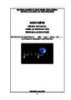
Giáo trình PHP&MYSQL (Nghề: Lập trình máy tính - Cao đẳng) - Trường Cao đẳng Cơ giới Ninh Bình (2021)
 48 p |
48 p |  19
|
19
|  10
10
-

Giáo trình Thiết kế website (Nghề: Quản trị mạng - Trình độ: Cao đẳng) - Trường Cao đẳng nghề Cần Thơ
 47 p |
47 p |  18
|
18
|  9
9
-

Giáo trình PHP và MYSQL (Nghề: Lập trình máy tính-CĐ) - CĐ Cơ Giới Ninh Bình
 50 p |
50 p |  35
|
35
|  8
8
-
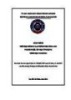
Giáo trình Lập trình web nâng cao (Nghề: Tin học ứng dụng - Cao đẳng) - Trường Cao đẳng Bách khoa Nam Sài Gòn (2021)
 68 p |
68 p |  12
|
12
|  7
7
-

Giáo trình mô đun Lập trình web PHP & MySQL (Nghề Quản trị mạng máy tính - Trình độ cao đẳng) - CĐ Kỹ thuật Công nghệ BR-VT
 74 p |
74 p |  48
|
48
|  7
7
-
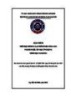
Giáo trình Lập trình web nâng cao (Nghề: Tin học ứng dụng - Cao đẳng) - Trường Cao đẳng Bách khoa Nam Sài Gòn (2023)
 68 p |
68 p |  12
|
12
|  6
6
-

Giáo trình PHP & MySQL - Nghề: Lập trình máy tính - CĐ Kỹ Thuật Công Nghệ Bà Rịa-Vũng Tàu
 66 p |
66 p |  46
|
46
|  6
6
-
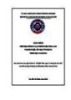
Giáo trình Lập trình web nâng cao (Nghề: Tin học ứng dụng - Cao đẳng) - Trường Cao đẳng Bách khoa Nam Sài Gòn (2022)
 68 p |
68 p |  14
|
14
|  4
4
-

Giáo trình Lập trình web căn bản (Nghề: Tin học ứng dụng - Cao đẳng) - Trường Cao đẳng Bách khoa Nam Sài Gòn (2022)
 77 p |
77 p |  15
|
15
|  4
4
-

Giáo trình PHP và MYSQL (Ngành: Lập trình máy tính - Trình độ: Trung cấp) - Trường Trung cấp Kinh tế - Kỹ thuật Bình Thuận
 51 p |
51 p |  1
|
1
|  0
0
Chịu trách nhiệm nội dung:
Nguyễn Công Hà - Giám đốc Công ty TNHH TÀI LIỆU TRỰC TUYẾN VI NA
LIÊN HỆ
Địa chỉ: P402, 54A Nơ Trang Long, Phường 14, Q.Bình Thạnh, TP.HCM
Hotline: 093 303 0098
Email: support@tailieu.vn








